Anaconda es un administrador de paquetes gratuito y de código abierto para Python. Proporciona una gran variedad de paquetes y está diseñado para proyectos de ciencia de datos y aprendizaje automático. Se puede instalar en todos los sistemas operativos populares, incluidos Windows, Linux y macOS. Anaconda se utiliza para computación científica, análisis predictivo y procesamiento de datos. Proporciona una utilidad de línea de comandos conda y una interfaz gráfica de Anaconda Navigator para administrar paquetes de Python.
En esta publicación, le mostraremos cómo instalar Anaconda Python en Rocky Linux 8.
Requisitos
- Un servidor que ejecuta Rocky Linux 8 en Atlantic.Net Cloud Platform
- Una contraseña de root configurada en su servidor
Paso 1:crear el servidor en la nube de Atlantic.Net
Primero, inicie sesión en su servidor en la nube de Atlantic.Net. Cree un nuevo servidor, eligiendo Rocky Linux 8 como sistema operativo con al menos 2 GB de RAM. Conéctese a su servidor en la nube a través de SSH e inicie sesión con las credenciales resaltadas en la parte superior de la página.
Una vez que haya iniciado sesión en su servidor, ejecute el siguiente comando para actualizar su sistema base con los últimos paquetes disponibles.
actualización dnf -y
Paso 2:instalar las dependencias requeridas
Primero, deberá instalar algunos paquetes necesarios para instalar Anaconda. Puede instalar todos esos paquetes ejecutando el siguiente comando:
dnf install libXi libXtst libXrandr libXcursor alsa-lib mesa-libEGL libXcomposite libXScrnSaver libXdamage mesa-libGL -y
Una vez que todos los paquetes estén instalados, puede pasar al siguiente paso.
Paso 3:descargue el script de instalación de Anaconda
A continuación, vaya a la página de descarga oficial de Anaconda y descargue la última versión del script de instalación de Anaconda.
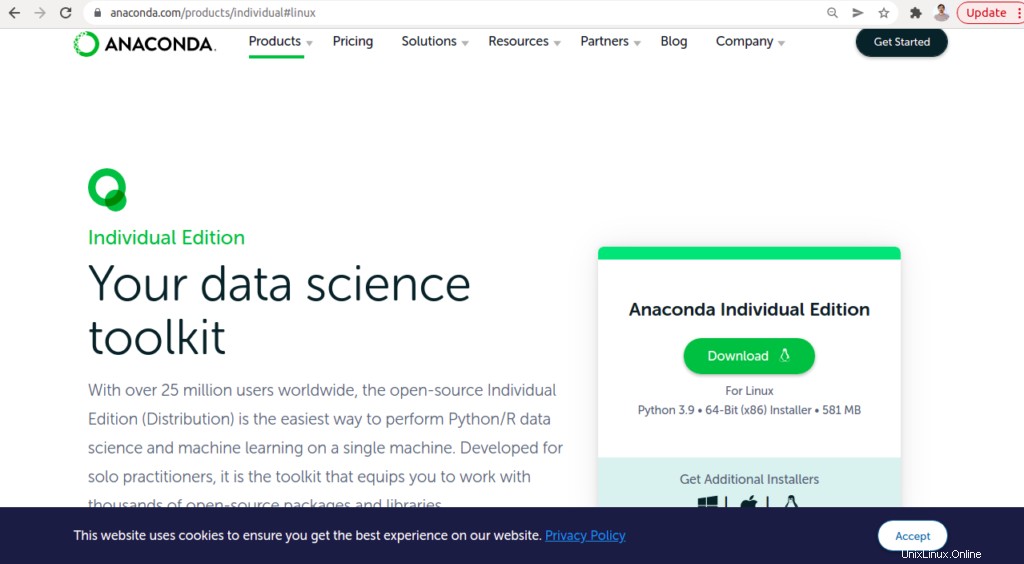
wget https://repo.anaconda.com/archive/Anaconda3-2021.11-Linux-x86_64.sh
Una vez descargada la secuencia de comandos del instalador, verifique la integridad del archivo del instalador con el siguiente comando:
sha256sum Anaconda3-2021.11-Linux-x86_64.sh
Esto generará un hash criptográfico como se muestra a continuación:
fedf9e340039557f7b5e8a8a86affa9d299f5e9820144bd7b92ae9f7ee08ac60 Anaconda3-2021.11-Linux-x86_64.sh
Ahora verifique su salida con los valores hash disponibles en los valores hash del archivo de instalación de Anaconda para la versión de su archivo de instalación, como se muestra a continuación:
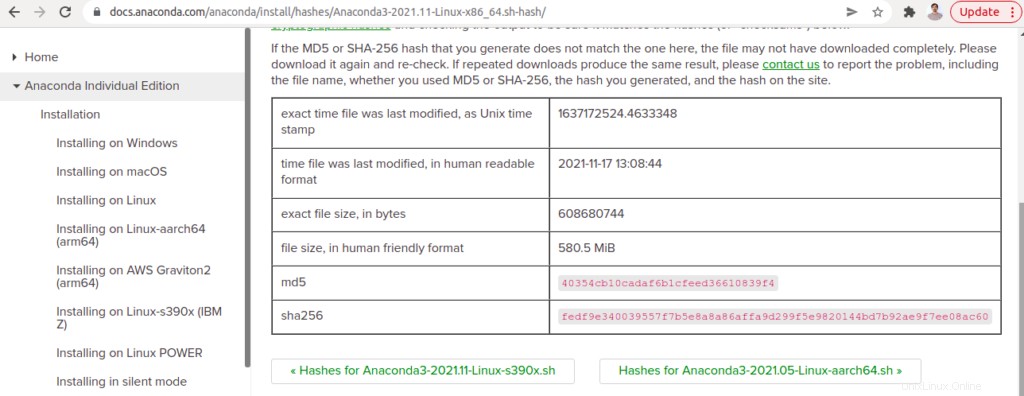
Paso 4:instalar Anaconda
Ahora, ejecute el script descargado para instalar Anaconda en su sistema.
bash Anaconda3-2021.11-Linux-x86_64.sh
Se le pedirá que acepte los términos de la licencia:
Bienvenido a Anaconda3 2021.11 Para continuar con el proceso de instalación, revise el acuerdo de licencia. Presione ENTER para continuar>>> ¿Acepta los términos de la licencia? [sí|no][no]>>> sí
Escribe sí y presiona Entrar clave para iniciar la instalación. Debería ver el siguiente resultado:
Anaconda3 ahora se instalará en esta ubicación:/root/anaconda3 - Presione ENTER para confirmar la ubicación - Presione CTRL-C para cancelar la instalación - O especifique una ubicación diferente a continuación[/root/anaconda3]>>> PREFIX=/root/anaconda3Preparando transacción:doneEjecutando transacción:\ El paquete instalado de scikit-learn puede acelerarse usando scikit-learn-intelex. Hay más detalles disponibles aquí:https://intel.github.io/scikit-learn-intelex Por ejemplo:$ conda install scikit-learn-intelex $ python -m sklearnex my_application.py doneinstallation terminó. ¿Desea que el instalador se inicialice? Anaconda3 ejecutando conda init? [sí|no][no]>>> sí
Escribe sí y presiona Entrar clave para inicializar Anaconda. Obtendrá el siguiente resultado:
==> Para que los cambios surtan efecto, cierre y vuelva a abrir su shell actual. <==Si prefiere que el entorno base de conda no se active al inicio, establezca el parámetro auto_activate_base en falso:conda config --set auto_activate_base false¡Gracias por instalar Anaconda3!===========================================================================Trabajar con portátiles Python y Jupyter es muy sencillo con PyCharm Pro, diseñado para usarse con Anaconda. Descárguelo ahora y tenga las mejores herramientas de datos al alcance de su mano. PyCharm Pro para Anaconda está disponible en:https://www.anaconda.com/pycharm
Ahora, ejecuta el siguiente comando para activar la Anaconda:
fuente .bashrc
Paso 5:verificar la instalación de Anaconda
En este punto, Anaconda está instalada en su sistema. Ahora puede verificar la instalación de Anaconda usando el siguiente comando:
conda información
Debería ver el siguiente resultado:
entorno activo:ubicación del entorno activo base:/root/anaconda3 nivel de shell:1 archivo de configuración de usuario:/root/.condarc archivos de configuración poblados:versión conda:4.10.3 versión conda-build:3.21.5 versión python:3.9 .7.final.0 paquetes virtuales:__linux=4.18.0=0 __glibc=2.28=0 __unix=0=0 __archspec=1=x86_64 entorno base:/root/anaconda3 (escribible) conda av data dir:/root/anaconda3 /etc/conda conda av URL de metadatos:Ninguna URL de canal:https://repo.anaconda.com/pkgs/main/linux-64 https://repo.anaconda.com/pkgs/main/noarch https://repo .anaconda.com/pkgs/r/linux-64 https://repo.anaconda.com/pkgs/r/noarch caché de paquetes:/root/anaconda3/pkgs /root/.conda/pkgs directorios envs:/root/anaconda3 /env /root/.conda/envs plataforma:linux-64 agente de usuario:conda/4.10.3 solicitudes/2.26.0 CPython/3.9.7 Linux/4.18.0-348.12.2.el8_5.x86_64 rocky/8.5 glibc/2.28 UID:GID:0:0 archivo netrc:ninguno modo fuera de línea:falso
También puede listar todos los paquetes incluidos en el repositorio de Anaconda usando el siguiente comando:
lista de conda
Obtendrá una lista completa de paquetes en el siguiente resultado:
# packages in environment at /root/anaconda3:## Name Version Build Channel_ipyw_jlab_nb_ext_conf 0.1.0 py39h06a4308_0 _libgcc_mutex 0.1 main _openmp_mutex 4.5 1_gnu alabaster 0.7.12 pyhd3eb1b0_0 anaconda 2021.11 py39_0 anaconda-client 1.9.0 py39h06a4308_0 anaconda-navigator 2.1.1 Py39_0 Anaconda-Project 0.10.1 Pyhd3eb1b0_0 Anyio 2.2.0 PY39H06A4308_1 AppDirs 1.4.4 Pyhd3eb1b0_0 Argh 0.26.2 PY39H06A4308_0 Argon2-Cffi 20.1.0 PY39H27CFD23Paso 6:actualizar el paquete de Anaconda
Para actualizar el paquete de Anaconda, primero deberá actualizar conda. Puede actualizarlo con el siguiente comando:
conda actualizar condaObtendrá el siguiente resultado:
## Package Plan ## ubicación del entorno:/root/anaconda3 especificaciones añadidas/actualizadas:- condaSe descargarán los siguientes paquetes:package | construir ---------------------------|----------------- conda-4.11. 0 | py39h06a4308_0 14.4 MB -------------------------------------------------------- ------------- Total:14,4 MBSe ACTUALIZARÁN los siguientes paquetes:conda 4.10.3-py39h06a4308_0 --> 4.11.0-py39h06a4308_0¿Continuar ([s]/n)? yLuego, instale Anaconda usando el siguiente comando:
conda actualizar anacondaPaso 7:Desinstalar Anaconda
Si desea eliminar el paquete de Anaconda de su sistema, deberá instalar el paquete de eliminación de Anaconda en su sistema. Puede instalarlo con el siguiente comando:
conda instalar anaconda-cleanObtendrá el siguiente resultado:
Se descargarán los siguientes paquetes:paquete | build ---------------------------|----------------- anaconda-clean- 1.1.0 | py39h06a4308_1 7 KB -------------------------------------------------------- ------------- Total:7 KBSe INSTALARÁN los siguientes paquetes NUEVOS:anaconda-clean pkgs/main/linux-64::anaconda-clean-1.1.0-py39h06a4308_1Proceed ([y]/ norte)? yA continuación, ejecute el siguiente comando para eliminar el paquete de Anaconda.
anaconda-limpioObtendrá el siguiente resultado:
¿Eliminar .conda? (s/n):yDirectorio de copia de seguridad:/root/.anaconda_backup/2022-02-16T170117A continuación, también deberá eliminar el directorio Anaconda del directorio de inicio:
rm -rf ~/anaconda3Conclusión
En esta guía, explicamos cómo instalar Anaconda en Rocky Linux 8. También explicamos cómo actualizar y desinstalar Anaconda usando la línea de comandos. ¡Pruébelo en alojamiento VPS de Atlantic.Net!